Nejlepší 4 způsoby, jak rychle umístit filmy na iPad
Chcete se naučit vkládat filmy na iPad? pak jste na správném místě. Všichni používáme iPad k hraní her, sledování filmů, videochatu a provádění spousty dalších úkolů. Po exportu oblíbených filmů do iPadu je můžete sledovat kdykoli a kdekoli. Pokud se nechcete přihlásit k odběru jakékoli streamovací služby, můžete se naučit přidávat filmy do iPadu z počítače. Tímto způsobem si můžete jednoduše stáhnout filmy do počítače a později se z něj naučit vkládat videa na iPad. I když existuje mnoho dalších metod, jak to udělat. V této příručce vás naučíme, jak přidávat videa do iPadu 4 různými způsoby.
Část 1: Vložte filmy na iPad pomocí iTunes
Toto je první věc, která každého uživatele iOS napadne při řešení problému s umístěním filmů na iPad. Koneckonců iTunes byl vyvinut společností Apple a poskytuje volně dostupné řešení pro správu našich médií. Dá se použít i k zálohování vaše zařízení iOS, obnovte jej a spravujte své fotografie. Můžete se také naučit přidávat filmy do iPadu pomocí iTunes. Vše, co musíte udělat, je postupovat podle těchto kroků:
Krok 1. Spusťte na svém systému aktualizovanou verzi iTunes a připojte k ní svůj iPad. Vyberte jej z ikony zařízení a přejděte na jeho souhrn. V části Možnosti povolte „Ručně spravovat hudbu a video“.

Krok 2. Skvělé! Nyní můžete ručně přidat jakékoli video nebo zvuk do své knihovny iTunes. Jednoduše přejděte do jeho Soubory a zvolte přidat soubory nebo složku.
Krok 3. Když se otevře vyskakovací prohlížeč, vyberte videa, která chcete umístit na iPad.

Krok 4. Po přidání těchto videí můžete přejít na kartu „Filmy“ na iTunes z jejího levého panelu. Zapněte možnost „Synchronizovat filmy“.
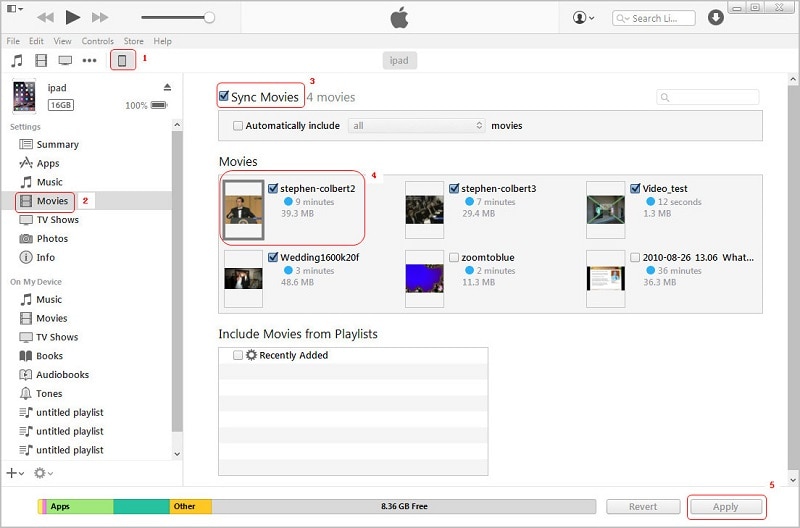
Krok 5. Můžete také vybrat filmy, které chcete přenést, a kliknutím na tlačítko „Použít“ uložte změny.
Tímto způsobem se můžete naučit, jak vkládat videa na iPad z iTunes bez větších problémů.
Část 2: Vložte filmy na iPad bez iTunes pomocí DrFoneTool
Pro mnoho uživatelů je těžké naučit se přidávat videa do iPadu pomocí iTunes. Chcete-li zažít jednodušší a bezpečnější alternativu k iTunes, můžete to zkusit DrFoneTool – Správce telefonu (iOS). Jako součást sady nástrojů DrFoneTool je kompatibilní s každým zařízením a verzí iOS, včetně iOS 11. Může vám pomoci importovat a exportovat svá videa mezi vaším počítačem (PC nebo Mac) a iOS zařízením (iPhone, iPad nebo iPod). Pomocí DrFoneTool – Phone Manager (iOS) můžete spravovat své aplikace, přestavět knihovnu iTunes, přenášet fotografie a provádět spoustu dalších úkolů. Můžete jednoduše postupovat podle těchto pokynů a naučit se, jak vkládat filmy do iPadu.

DrFoneTool – Správce telefonu (iOS)
Vložte filmy do iPadu/iPhonu/iPodu bez iTunes
- Přenášejte, spravujte, exportujte/importujte svou hudbu, fotografie, videa, kontakty, SMS, aplikace atd.
- Zálohujte si hudbu, fotografie, videa, kontakty, SMS, aplikace atd. do počítače a snadno je obnovte.
- Přenášejte hudbu, fotografie, videa, kontakty, zprávy atd. z jednoho smartphonu do druhého.
- Přenášejte mediální soubory mezi zařízeními iOS a iTunes.
- Plně kompatibilní s iOS 7, iOS 8, iOS 9, iOS 10, iOS 11 a iPod.
Krok 1. Spusťte DrFoneTool – Phone Manager (iOS) na vašem počítači Mac nebo Windows PC. Z uvítací obrazovky sady nástrojů DrFoneTool musíte přejít do funkce „Správce telefonu“.

Krok 2. Pomocí autentického kabelu připojte svůj iPad k systému. Aplikace jej automaticky detekuje a kromě snímku vašeho zařízení poskytne následující možnosti.

Krok 3. Nyní přejděte na kartu Videa v rozhraní. Zobrazí se všechna videa, která jsou již uložena na vašem iPadu.
Krok 4. Chcete-li přidat film, přejděte na tlačítko Importovat a klikněte na jeho ikonu. To vám umožní přidat vybrané soubory nebo celou složku.

Krok 5. Jakmile vyberete příslušnou možnost, otevře se vyskakovací okno. Přejděte do umístění, kde jsou vaše filmy uloženy, a otevřete je.

Chvíli počkejte, protože nově načtené filmy se automaticky uloží na váš iPad. Tímto způsobem se můžete naučit přidávat filmy do iPadu z počítače přímo během několika sekund.
Část 3: Vložte filmy na iPad pomocí cloudového úložiště
U obou, iTunes a DrFoneTool – Phone Manager (iOS), musíte iPad připojit k systému. Pokud se chcete naučit, jak vkládat videa na iPad bezdrátově, můžete použít jakoukoli službu cloudového úložiště, jako je Disk Google, Dropbox, iCloud atd. I když by to zabralo spoustu času a vaše cloudové úložiště také (což je většinou omezené). Rychle jsme probrali, jak přidat videa do iPadu pro hlavní cloudové služby.
3.1 skládací krabice
Krok 1. Můžete přidat videa do svého účtu Dropbox tím, že navštívíte jeho webové stránky. Přejděte do libovolné složky a kliknutím na možnost „Nahrát soubor“ přidejte jakýkoli druh dat.
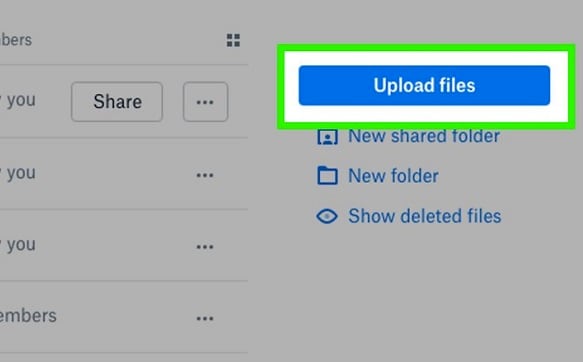
Krok 2. Jakmile jsou vaše videa nahrána, můžete na iPadu spustit aplikaci Dropbox a vybrat video. Klepněte na ikonu stahování a uložte video na iPad.
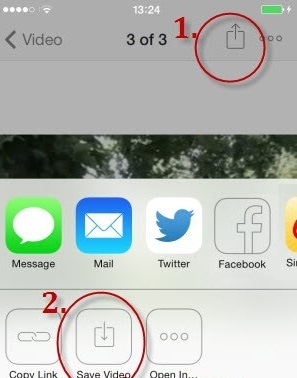
3.2 Disk Google
Krok 1. Podobně jako u Dropboxu můžete přejít na svůj účet na Disku Google a nahrát libovolné video. Jakýkoli soubor můžete jednoduše přetáhnout také ze systému na Disk.
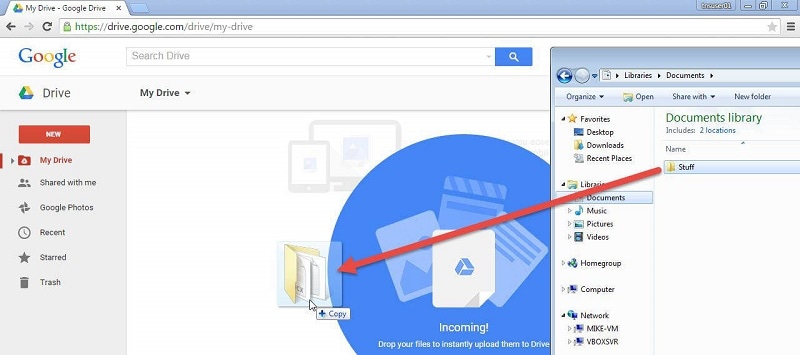
Krok 2. Později můžete spustit aplikaci Disk Google pro iOS, otevřít video a přejít do jeho nastavení Další (klepnutím na tři tečky). Odtud klepněte na „Odeslat kopii“ a zvolte uložení videa na iPad.
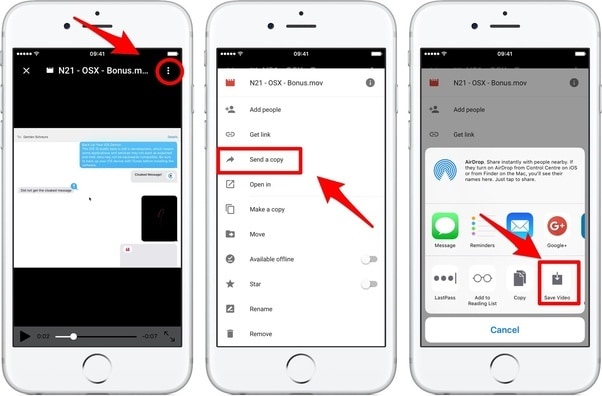
3.3 iCloud
Proces nahrávání videí na iCloud je velmi podobný. Jakmile nahrajete video ze svého systému na iCloud, můžete přejít do Nastavení iPadu > iCloud a zapnout „Knihovna fotografií na iCloudu“. Tím se synchronizují fotografie a videa s vaším účtem iCloud do vašeho iPadu.
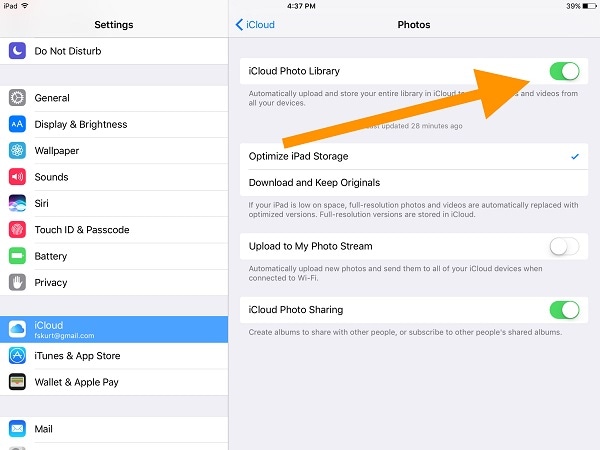
Doporučit: Pokud k ukládání souborů používáte více cloudových disků, jako je Disk Google, Dropbox, OneDrive a Box. Představujeme vám Wondershare InClowdz pro migraci, synchronizaci a správu všech souborů na cloudovém disku na jednom místě.

Wondershare InClowdz
Migrujte, synchronizujte a spravujte cloudové soubory na jednom místě
- Migrujte cloudové soubory, jako jsou fotografie, hudba, dokumenty z jednoho disku na druhý, jako je Dropbox na Disk Google.
- Zálohujte svou hudbu, fotografie a videa v jednom, který můžete přesunout do druhého, aby byly soubory v bezpečí.
- Synchronizujte cloudové soubory, jako je hudba, fotografie, videa atd., z jednoho cloudového disku na druhý.
- Spravujte všechny cloudové disky, jako je Disk Google, Dropbox, OneDrive, box a Amazon S3, na jednom místě.
Část 4: Nákup filmů na iPadu z iTunes Store
Pokud si chcete koupit filmy na iPadu, můžete také využít službu iTunes Store. Má širokou škálu filmů, hudby, tónů atd., které lze snadno zakoupit po přihlášení pomocí účtu iTunes. Také můžete synchronizovat další iOS zařízení s iTunes, abyste na nich měli zakoupený obsah také. Chcete-li zjistit, jak přidat videa do iPadu z iTunes Store, postupujte takto:
Krok 1. Spusťte na svém iPadu iTunes Store a přejděte do sekce „Filmy“. Můžete také klepnout na možnost „Hledat“ a jednoduše vyhledat film podle svého výběru.
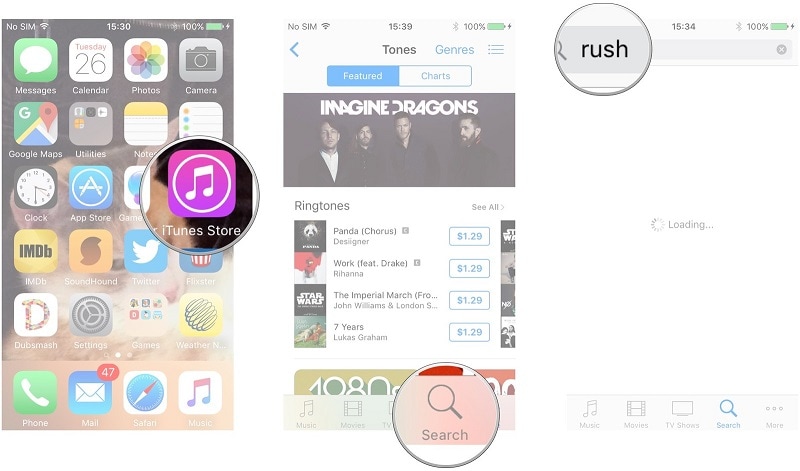
Krok 2. Po nalezení filmu, který si přejete zakoupit, jej vyberte a klikněte na možnost koupit. Klepněte na částku a potvrďte přihlášením ke svému účtu iTunes.
Krok 3. Jakmile bude platba zpracována, film se stáhne do vašeho iPadu. Po dokončení stahování jej najdete v části Více > Zakoupené > Filmy.
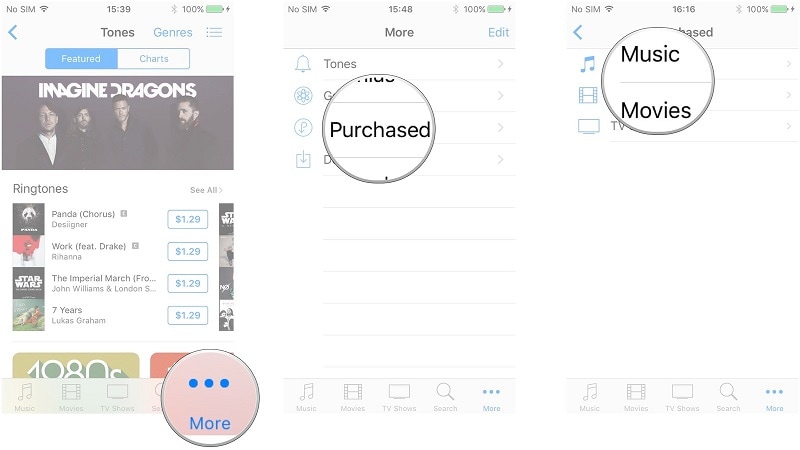
Jak vidíte, existuje mnoho způsobů, jak se naučit vkládat filmy na iPad. Nejlepším řešením ze všech je DrFoneTool – Phone Manager (iOS). Má uživatelsky přívětivé rozhraní a poskytuje jednoduchý proces proklikávání pro správu vašich dat. Pomocí této spolehlivé aplikace můžete velmi snadno importovat a exportovat své datové soubory mezi zařízením iOS a počítačem. Pokud vám tato příručka připadala informativní, sdílejte ji také s ostatními, abyste je naučili, jak plynule přidávat filmy do iPadu.
poslední články

